Obwohl die typische Methode für den Zugriff auf das Startmenü in Windows Obwohl die Wahl des Herunterfahrens die am weitesten verbreitete Methode zum Ausschalten Ihres Computers ist, ist sie möglicherweise nicht die effektivste. Einer der Nachteile dieser häufig verwendeten Methode besteht darin, dass sie nicht zu einem vollständigen Herunterfahren Ihres PCs führt. Glücklicherweise gibt es zwei alternative Ansätze, mit denen Sie einen gründlichen Abschaltvorgang gewährleisten können.
Wenn Sie immer geglaubt haben, Sie hätten Ihren PC richtig heruntergefahren, sollten Sie es sich noch einmal überlegen. Die Wirksamkeit Ihres Abschaltvorgangs hängt von der spezifischen Methode ab, die Sie jedes Mal anwenden, wenn Sie sich entscheiden, Ihren Computer auszuschalten. Um zu beleuchten, warum der herkömmliche Weg über die Windows-Startschaltfläche möglicherweise nicht optimal ist, wollen wir uns mit den zugrunde liegenden Gründen befassen. Anschließend stellen wir zwei alternative Methoden vor, die dafür sorgen, dass Ihr PC vollständig heruntergefahren wird.

So stellen Sie sicher, dass Ihr Windows-PC vollständig heruntergefahren wird
Die meisten Benutzer von Windows 11 (oder 10) sind mit dem typischen Vorgang zum Herunterfahren ihres Computers vertraut: Klicken Sie auf das Startmenü, wählen Sie die Ein-/Aus-Taste und dann „Herunterfahren“. Diese Methode gewährleistet jedoch kein vollständiges Herunterfahren.
Ihr Computer schaltet sich nicht vollständig ab, da er so konzipiert ist, dass er schnell hochfährt, wenn Sie ihn wieder einschalten, wodurch Wartezeiten minimiert werden. Leider bedeutet diese Schnellstartfunktion, dass Ihr PC RAM nicht vollständig gelöscht, was im Laufe der Zeit zu einem allmählichen Leistungsabfall führen kann.
Aber es gibt eine einfache Lösung: Ändern Sie die Art und Weise, wie Ihr Windows-Computer heruntergefahren wird. Hier sind zwei Alternativen, die Ihnen helfen, ein vollständiges Herunterfahren zu erreichen und RAM freizugeben:
Drücken Sie die Umschalttaste: Anstatt direkt auf die Schaltfläche „Herunterfahren“ zu klicken, befolgen Sie diese Schritte: Gehen Sie zum Startmenü, klicken Sie auf die Schaltfläche „Ein/Aus“ und drücken Sie dabei gleichzeitig die Umschalttaste auf Ihrer Tastatur. Dies ermöglicht ein vollständiges Herunterfahren und die ordnungsgemäße Freigabe des RAM-Speichers.
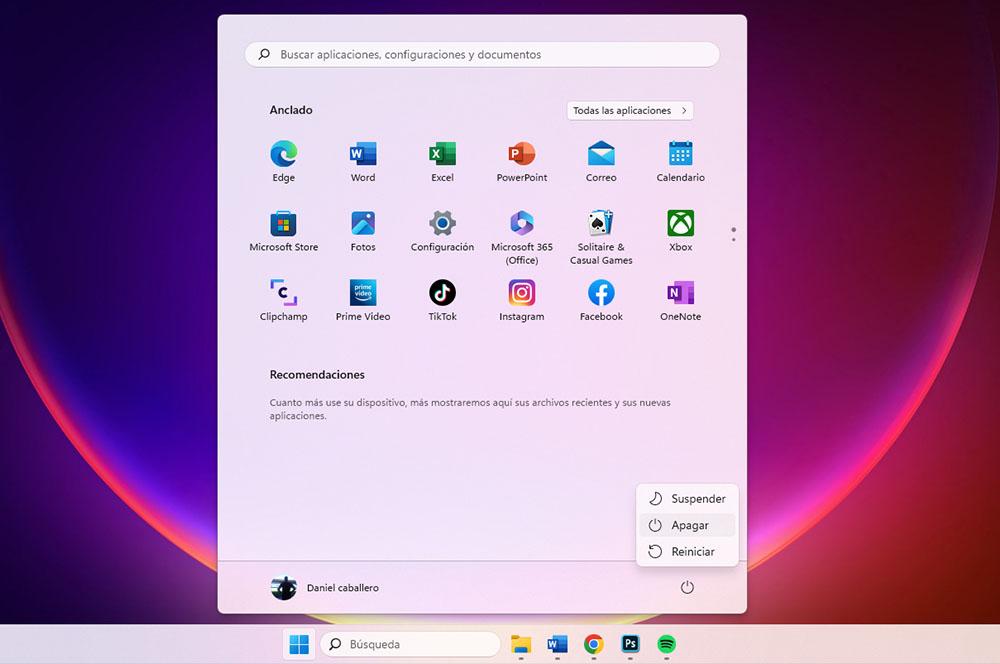
Erstellen Sie eine Verknüpfung zum Herunterfahren: Eine andere Möglichkeit besteht darin, eine Verknüpfung auf Ihrem Desktop zu erstellen. Klicken Sie mit der rechten Maustaste auf den Desktop, wählen Sie „Neu“ und dann „Verknüpfung“ und geben Sie den folgenden Befehl ein: shutdown.exe -s. Benennen Sie die Verknüpfung nach Belieben und doppelklicken Sie darauf, wann immer Sie ein vollständiges Herunterfahren durchführen möchten. Sie können diese Aktion sogar mit dem Befehl planen.
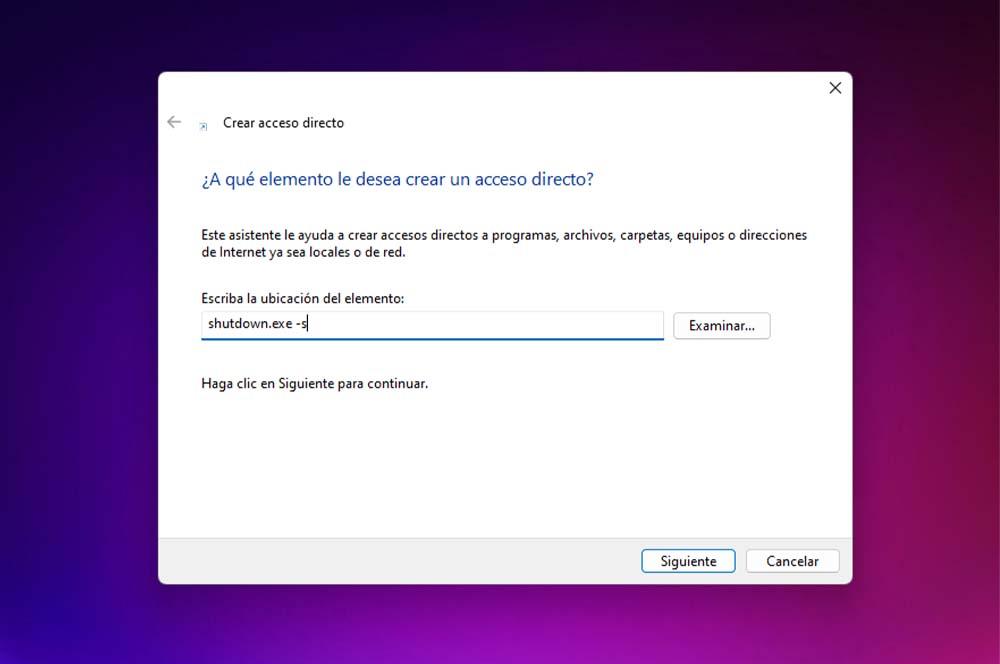
Während diese Methoden beim nächsten Mal zu einem etwas längeren Herunterfahren und einem etwas langsameren Start führen können, lohnen sie sich für eine bessere Gesamtleistung, da Ihr RAM ordnungsgemäß gereinigt wird.